
إذا كنت ترغب في دمج أجهزة التحكم عن بُعد الخاصة بك قليلاً والتحكم في مستوى صوت التلفزيون باستخدام جهاز التحكم عن بُعد الخاص بـ Apple TV ، فإليك طريقة إعداد ذلك بسهولة.
لا يحتوي جهاز فك تشفير Apple TV نفسه على وحدة تخزين خاصة به ، لذا إذا كنت ترغب في رفع مستوى صوت الفيلم الذي تشاهده ، فسيتعين عليك التقاط جهاز التحكم عن بُعد الخاص بالتلفزيون وتشغيله بهذه الطريقة ، إلا إذا قمت بإعداد Apple TV عن بعد للقيام بذلك.
كان الانزعاج الكبير الذي وجدته أثناء استخدام جهاز Apple TV الجديد هو أنني سأبدأ فيلمًا ، لكن مستوى الصوت سيكون مرتفعًا جدًا أو هادئًا جدًا.
قراءة: 34 Apple TV Tips & Tricks
لذا ، يجب أن أمتلك جهاز التحكم عن بُعد الخاص بالتلفزيون من أجل تغيير مستوى الصوت ، لكن اتضح أنه يمكنك بالفعل ضبط مستوى الصوت باستخدام جهاز التحكم عن بعد من Apple TV ، وذلك بفضل بعض أزرار مستوى الصوت الجديدة المخصصة على جهاز التحكم عن بُعد.
إليك كيفية التحكم في مستوى صوت التلفزيون الخاص بك باستخدام جهاز التحكم عن بعد من Apple TV.

أول شيء تريد التحقق منه هو ما إذا كان التلفاز يحتوي على إمكانيات HDMI-CEC ، وإذا كان كذلك ، فتأكد من تمكينه.
HDMI-CEC هي تقنية تتيح لجهاز Apple TV (وغيره من أجهزة فك التشفير والأجهزة الأخرى) إرسال أوامر إلى التلفزيون من خلال كابل HDMI المتصل بينه. لذا ، يمكن أن تستيقظ Apple TV أيضًا على تشغيل التلفزيون تلقائيًا ، كما أن وضع Apple TV في وضع السكون يمكن أن يؤدي إلى إيقاف تشغيل التلفزيون تلقائيًا أيضًا.
إذا كان التلفاز لديك يحتوي على HDMI-CEC ، فلن تحتاج إلى إعداد أي شيء على Apple TV من أجل جهاز Apple TV عن بعد لضبط مستوى صوت التلفزيون ، بخلاف التأكد من ضبط كل شيء على تلقاءي في الخطوات أدناه.
إذا لم يكن تلفزيونك مزودًا بـ HDMI-CEC ، فستحتاج إلى إعداد جهاز Apple TV عن بُعد يدويًا للعمل مع وحدة التخزين الخاصة بالتلفزيون ، ولكن من السهل فعل ذلك.
على Apple TV ، انتقل إلى الإعدادات> أجهزة التحكم عن بُعد والأجهزة> التحكم في مستوى الصوت.
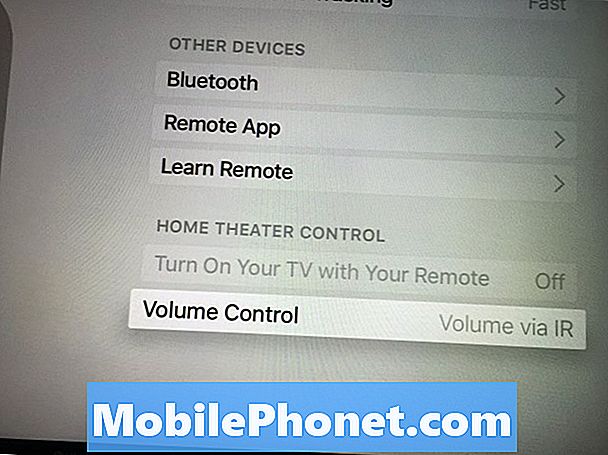
من هنا ، حدد حجم عبر الأشعة تحت الحمراءأو إذا كان لديك جهاز استقبال صوت ، فحدد استقبال عبر الأشعة تحت الحمراء. إذا كنت تخطط لاستخدام HDMI-CEC ، فحدد تلقاءي.
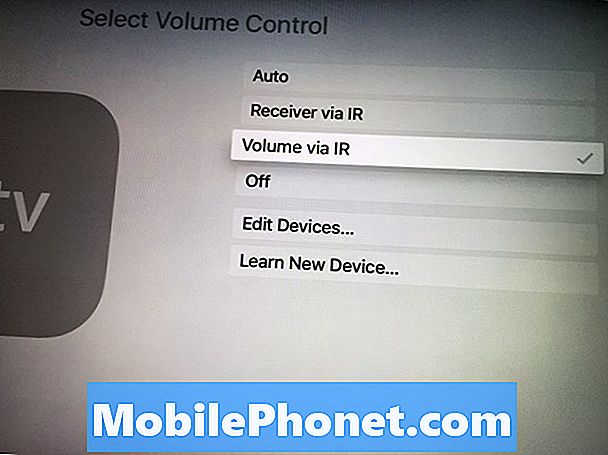
بعد ذلك ، اذهب إلى تعلم الجهاز الجديد. يمكنك ببساطة الانتقال مباشرة إلى هذا الخيار ، وبعد إعداده بالكامل ، سيحدد Apple TV تلقائيًا أحد خيارات IR المذكورة أعلاه.
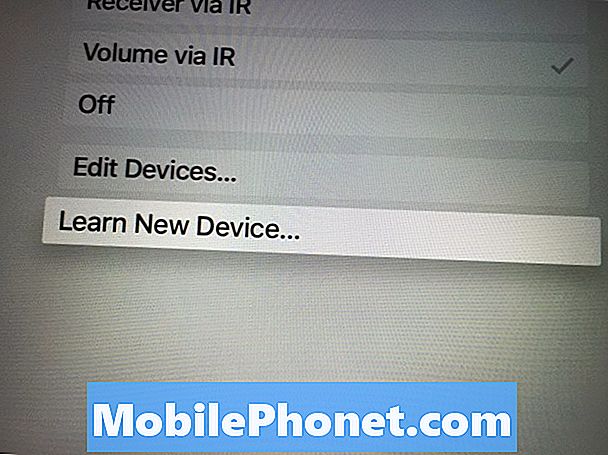
من هنا ، أمسك بجهاز التحكم عن بُعد الذي يتحكم في مستوى صوت التلفزيون الخاص بك وقم بتوجيهه إلى Apple TV أثناء الضغط باستمرار على زر رفع الصوت. قم بذلك حتى يملأ شريط التقدم. ستفعل نفس الشيء من خلال زر خفض الصوت.
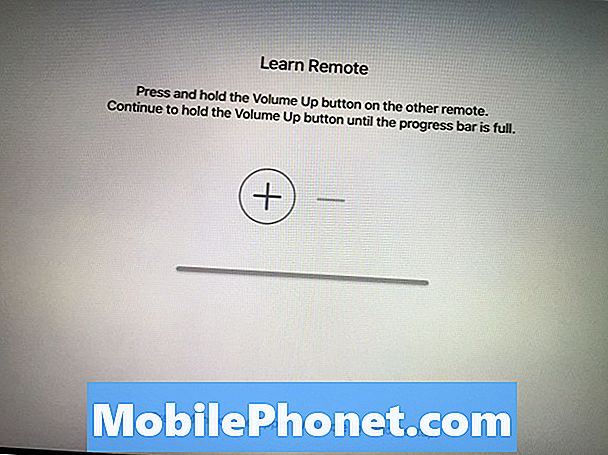
إذا لم تستجب ، فحاول النقر بشكل متكرر على أزرار الصوت بسرعة كبيرة. اضطررت إلى القيام بذلك لجهاز التحكم عن بعد ، وأنها عملت كبيرة. ومع ذلك ، قد يحتوي جهاز التحكم عن بُعد على إشارة IR بأن Apple TV لن يكون قادرًا على القراءة. في هذه الحالة ، أنت محظوظ.
خلاف ذلك ، بعد اكتشاف أزرار رفع مستوى الصوت وخفض مستوى الصوت ، سيكون من الجيد الانتقال. يمكنك الآن استخدام أزرار الصوت على جهاز Apple TV للتحكم في مستوى صوت التلفزيون.


